¿Cuáles son los pasos para borrar rápidamente todos los correos de una carpeta en ProtonMail?
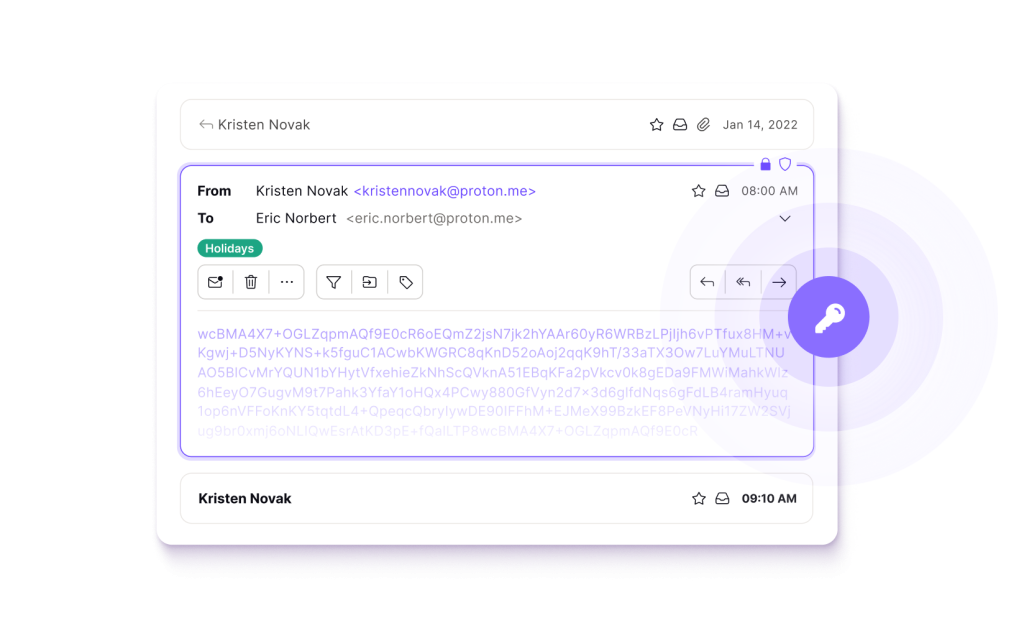
¿Alguna vez te has preguntado cómo borrar rápidamente todos los correos de una carpeta en ProtonMail? Los servicios de correo electrónico en línea son ya parte fundamental de la comunicación cotidiana. Una cuenta de correo electrónico se puede usar non stop durante horas para trabajar, intercambiar ideas y, por supuesto, enviar o recibir correos electrónicos. Esto significa que nuestras carpetas de correo se llenan con un gran número de correos electrónicos. Si desea mantener limpia su bandeja de entrada, le interesará aprender algunos pasos importantes para borrar rápidamente todos los correos de una carpeta en ProtonMail.
1. ¿Qué es ProtonMail y por qué una persona querría borrar rápidamente todos los correos de una carpeta?
ProtonMail es un servicio de correo electrónico de cifrado de fin de extremo, diseñado para otorgarle a los usuarios una mayor seguridad y privacidad que los correos electrónicos convencionales. La seguridad y la privacidad son dos elementos muy importantes al usar ProtonMail, y a veces también puede ser útil saber cómo borrar rápidamente todos los correos de una carpeta. Por ejemplo, si ha recibido correos electrónicos que contienen información sensible o privada, es importante borrar rápidamente estos mensajes.
Método 1: Usar la función "Seleccionar todos" El primer paso es entrar en la bandeja de entrada de ProtonMail y seleccionar la carpeta deseada. Una vez seleccionada la carpeta, haga clic en la opción "Seleccionar todos" para seleccionar todos los correos electrónicos en la carpeta. A continuación, haga clic en el botón "Borrar" para borrar todos los correos electrónicos seleccionados.
Método 2: Usar la función "Mostrar filtro" Si desea borrar los correos electrónicos de una carpeta de forma más granular, también puede usar la función "Mostrar filtro" para filtrar los correos electrónicos por fecha o asunto. Una vez que haya seleccionado la carpeta y el filtro deseado, simplemente seleccione los correos electrónicos que desea borrar haciendo clic en los cuadros de verificación junto a ellos. Una vez seleccionados todos los elementos, haga clic en el botón "Borrar" para borrar los elementos seleccionados.
Con estos dos métodos, debería ser capaz de borrar rápidamente todos los correos de una carpeta en ProtonMail. No olvide que, para mayor seguridad, siempre debe borrar los mensajes desde la papelera, para asegurarse de que los mensajes no se recuperan posteriormente.
2. ¿Cómo puedes comenzar a borrar los correos de tu carpeta en ProtonMail?
Primer paso: Para comenzar, debes iniciar sesión en tu cuenta ProtonMail. Una vez en tu cuenta, puedes hacer clic en el botón "Cuentas" ubicado en la barra de navegación para ver la lista de todas tus cuentas de correo electrónico asociadas con ProtonMail. Ahora, seleccione la carpeta que desea eliminar clicando en el engranaje situado a la izquierda de la carpeta en cuestión.
Segundo paso: Una vez que hayas seleccionado la carpeta correcta, encontrarás una lista de opciones desplegables debajo del nombre de la carpeta. La última de estas opciones es la de "Borrar carpeta", que se encuentra en la parte inferior. Selecciona esta opción para comenzar a borrar los correos electrónicos de esta carpeta.
Tercer paso: Al seleccionar la opción "Borrar carpeta", se abrirá una ventana de confirmación. Esta ventana confirmará que desea borrar la carpeta, así que confirme la opción para continuar. Una vez confirmado, su carpeta se eliminará de su lista de carpetas de correo electrónico. Tus correos electrónicos serán transferidos a la carpeta Papelera para que puedas recuperarlos si es necesario.
3.¿Cómo seleccionar y borrar múltiples mensajes en ProtonMail?
En ProtonMail es posible seleccionar y borrar varios mensajes al mismo tiempo. Para hacerlo, el usuario debe iniciar sesión primero y encontrar el directorio en el que se encuentra la información que desea eliminar. Luego, es posible seleccionar uno o varios mensajes a la vez clickeando sobre el cuadro de verificación para cada mensaje deseado. Esto permitirá seleccionar varios mensajes con la facilidad de una sola acción.
Sobre la parte superior de la pantalla, encontrará algunas opciones para realizar diferentes acciones. Entre ellos se encuentra la opción “Mensajes marcados”. Al clickear sobre esta opción, aparecerá el menú desplegable. En ese menú, escoger la opción “Eliminar” para borrar los mensajes seleccionados.
En ese punto, será necesario confirmar la eliminación de los mensajes. Esto se realiza clickeando en el botón “Eliminar” una vez haya analizado que los mensajes seleccionados sean los correctos. Tener en cuenta que una vez eliminados no habrá vuelta atrás.
4. ¿Cómo deshacerse de los correos en los que no estás interesado?
Descartar correos electrónicos innecesarios o no deseados es una de las formas más eficientes de liberar espacio de almacenamiento en una cuenta de correo electrónico. Deshacerse de estos mensajes también ayudará a mejorar el tiempo de respuesta devuelto, lo que le permitirá disfrutar de los beneficios de la comunicación en línea. Aquí hay algunas maneras de poder deshacerse de los correos en los que no está interesado.
- La primera manera de tratar con los correos innecesarios es mediante la creación de reglas para filtrar la bandeja de entrada. Esto se logra utilizando su cliente de correo y configurando reglas para desplazar correos electrónicos de ciertos remitentes o conteniendo ciertas palabras clave a la carpeta de spam. Esto es especialmente valioso para aquellos que tienen una cantidad considerable de correos diarios acumulándose en sus bandejas de entrada.
- Separe la bandeja de entrada de su correo electrónico en carpetas distintas. Las carpetas se pueden dividir aún más según diversos criterios. Usted podría tener una carpeta para contingencia, una para promociones, una para notificaciones y así sucesivamente. Esto le permitirá controlar los correos no deseados y mantener su bandeja de entrada ordenada.
- Una última y viable opción sería utilizar un sistema de filtrado profesional. El mercado de hoy ofrece herramientas de filtrado que se especializan en descartar los correos electrónicos no deseados. Estas herramientas le permiten Investigar remitentes, así como palabras e incluso frases específicas y denominadas para ser bloqueadas antes de llegar a su correo electrónico.
En conclusión, deshacerse de los correos en los que no estás interesado es un proceso fácil que no requiere una gran cantidad de esfuerzo. Crear reglas de filtro, dividir su bandeja de entrada en carpetas y utilizar herramientas especializadas para el filtrado son soluciones confiables y sencillas para manejar correos electrónicos innecesarios e indeseados.
5. ¿Cómo puedes organizar y borrar todos los correos en tu bandeja de entrada?
Herramientas de búsqueda y ordenación
Algunos clientes de correo electrónico te permiten filtrar y ordenar los mensajes en tu bandeja de entrada. Puedes usar características como "estrellas", etiquetas y filtros para organizar los mensajes según el asunto y la dirección de remitente. Por ejemplo, en el caso de un correo Gmail, puedes filtrar los mensajes por etiqueta, remitente o destinatario. Por otro lado, muchos clientes de correo ofrecen herramientas de búsqueda para encontrar mensajes guardados con mayor rapidez.
Borrar los correos electrónicos
Debes crear un sistema de limpieza que sea proactivo para eliminar los correos electrónicos que no necesitas. Puedes empezar por pasar tu bandeja de entrada a otra carpeta. Esto te ayudará a mantener tu bandeja de entrada limpia y a evitar la saturación. Esta operação exige tiempo, mas, à medida que você se aperfeiçoa, fica cada vez mais rápido e mais fácil de manter sua caixa de entrada organizada. Uma das melhores maneiras de fazer isto é criar regras para mover seus emails para outras pastas de acordo com os remetentes e tópicos. Además, podrás eliminar los mensajes sin leer a diario, para que tu bandeja de entrada no esté repleta. Puedes hacerlo haciendo clic en las opciones de “Borrar”, “Spam”, “Archivo” o “Movimiento”.
Herramientas terceros para la limpieza de correo
Existen varias herramientas de terceros que puedes usar para ayudarte con la limpieza de tu buzón de correos. Puedes usar herramientas como Cleanfox para filtrar, archivar y borrar masivamente tareas no deseadas. También puedes usar herramientas como Unroll.me para desuscribirte de todos los boletines electrónicos no deseados. Otra solución es usar una aplicación como Hopper para que un bot borre los correos no deseados por ti. Estas aplicaciones pueden hacer que la limpieza de tu cuenta sea más rápida y sencilla.
6. ¿Cómo puedes borrar rápidamente todos los correos en tu carpeta específica?
Borrar todos los correos de manera eficaz: Si desea borrar rápidamente de su carpeta específica todos los correos, siga estos pasos:
- Haga clic en el botón "Marcar todos" para seleccionar todas sus carpetas. Alternativamente, si solo desea borrar algunas, haga clic en "Cambiar vista" en la esquina superior derecha de la página y seleccione la carpeta específica que desea limpiar.
- Una vez que haya seleccionado las carpetas de las que desea borrar todos los correos electrónicos, haga clic en el botón "Borrar" para eliminar todos los correos.
- Aparecerá un cuadro de diálogo emergente que le preguntará si está seguro de que desea borrar los correos. Haga clic en "Continuar" para confirmar que desea borrar los correos.
De esta manera, sus correos electrónicos se eliminarán de su bandeja de entrada y volverán a aparecer en la carpeta "Elementos eliminados". Si desea que sus correos se eliminen permanentemente, seleccione la carpeta "Elementos eliminados". Luego, simplemente presione el botón "Eliminar" y sus correos serán eliminados de su bandeja de entrada de forma permanente.
Además, muchas aplicaciones de correo también le permiten borrar rápidamente todos los correos de su carpeta específica usando una función de "descarte" . Esta función le permite descartar el contenido de las carpetas seleccionadas sin eliminar, por completo, el contenido de sus correos electrónicos. Esto le ayudará a reducir el tamaño de su bandeja de entrada pero conserve los correos electrónicos para su referencia.
7. ¿Qué se puede hacer para prevenir de volver a tener una gran cantidad de correos en una carpeta?
1. Utilizar herramientas de limpieza de bandeja de entrada: Existen varias herramientas que ayudan a mantener la bandeja de entrada libre de correos electrónicos no deseados. Estas herramientas filtran los correos electrónicos basándose en ciertos parámetros como el remitente, asunto, tamaño del archivo, etc. Los correos que se consideran basura se eliminan automáticamente de la bandeja de entrada y se guardan en la carpeta de correo no deseado. Esto significa que los usuarios no tendrán que preocuparse por revisar todos los correos de la bandeja de entrada para limpiarla.
2. Seguir una rutina para limpiar la bandeja de entrada:Muchos usuarios luchan contra montañas de correos electrónicos en su bandeja de entrada porque no se ocupan de mantenerla limpia. Llevar a cabo una rutina de limpieza de la bandeja de entrada de manera diaria ayuda a mantener la bandeja de entrada ordenada. Esto significa que los usuarios tendrán que revisar su bandeja de entrada y decidir sobre el correo en un plazo de tiempo específico. Pueden decidir si borran el correo, archivan, etiquetan o lo marcan como leído. Esto garantizará que la bandeja de entrada siempre esté limpia.
3. Utilizar etiquetas y carpetas para encontrar el correo electrónico deseado:La clave para controlar la cantidad de correos electrónicos en la bandeja de entrada es utilizar etiquetas y carpetas. Al etiquetar los correos electrónicos en función de su contenido, los usuarios pueden encontrar el correo deseado fácilmente. Esto significa que los usuarios no tienen que recorrer todos los correos para encontrar el que necesitan, en su lugar, sólo tienen que buscar la etiqueta correcta. Los usuarios también pueden crear carpetas para almacenar correos electrónicos sobre un tema específico, que los usuarios pueden buscar fácilmente más tarde.
Y llegamos al fin. Aunque borrar todos los correos de una carpeta en ProtonMail puede parecer un proceso complicado, los pasos anteriores lo hacen mucho más fácil. El uso del filtro por etiqueta y la opción para marcar correos como leídos significan menos interacción manual, lo que resulta en un proceso bastante sencillo. ¡Ahora ya estás listo para comenzar a organizar tus correos de forma más eficiente!
Deja una respuesta

Sigue Leyendo